"या पीसी रीसेट करणे" च्या विंडोज 10%, 50% किंवा 99% वर अडकले आहे अशा समस्येचा सामना आपण कधी केला आहे? या कोर्समध्ये अडकल्यामुळे आपल्या पीसीला सामान्यपणे बूट होण्यापासून अवरोधित करते. तरीही, घाबरू नका. आपण या पी मध्ये 6 उपाय वापरू शकताost निराकरण करण्यासाठी
जेव्हा आपण “हा पीसी रीसेट करणे” या विषयी विंडोज अडकले असेल, तेव्हा घाबरू नका. जोपर्यंत आपण खालील 6 समस्यानिवारण निराकरणे घेत आहात तोपर्यंत आपण शक्य तितक्या लवकर यातून मुक्त होऊ शकता. आता, त्यांचे तपशीलवारपणे जाणून घेण्यासाठी वाचा.
1. रात्रभर पीसी चालू ठेवा
काही बाबतींत असे दिसते की “हा पीसी रीसेट करणे” प्रगती खरोखरच हळू आहे. या परिस्थितीत आपण काही तास जसे रात्रभर चालू ठेवू शकता. काही वेळा, ते स्वतःच समाप्त होऊ शकते. परंतु, जर ते समान टक्केवारीवर अडकले असेल तर आपण पुढील उपाय अधिक चांगले करू शकता.
एक्सएनयूएमएक्स. एसtarटप / स्वयंचलित दुरुस्ती
शिवाय, आपण या समस्येचे निराकरण करण्याचा प्रयत्न “एसtarटप / स्वयंचलित दुरुस्ती ”साधन. हे विंडोज इन्स्टॉलेशन मीडिया किंवा बूट करण्यायोग्य बाह्य ड्राइव्हद्वारे ट्रिगर केले जाऊ शकते.
- प्रथम, आपल्या PC मध्ये बूट करण्यायोग्य माध्यम घाला आणि त्यापासून बूट करा.
- त्यानंतर, “आपल्या संगणकाची दुरुस्ती करा”> “समस्या निवारण”> “प्रगत पर्याय”> “एस.” निवडाtarटप दुरुस्ती ”.
- जेव्हा ते पूर्ण होते, तेव्हा आपण विश्रांती घेण्याचा प्रयत्न करू शकताtarत्रुटी कायम राहिल्यास ते पाहण्यासाठी आपल्या PC वर टी.
3. कमांड प्रॉमप्ट
तसेच, समस्या दूषित बूट कॉन्फिगरेशन डेटामुळे उद्भवू शकत असल्याने, आपण पुन्हा तयार करण्यासाठी आणि त्याचे निराकरण करण्यासाठी कमांड प्रॉमप्ट चालवू शकता.
- प्रथम, वरील सोल्यूशन प्रमाणे, बूट करण्यायोग्य ड्राइव्हवरून पीसी रीबूट करा.
- त्यानंतर, “आपल्या संगणकाची दुरुस्ती करा”> “समस्यानिवारण”> “प्रगत पर्याय”> “आदेश प्रॉमप्ट” क्लिक करा.
- पुढे, पॉपअप कमांड प्रॉम्प्टमध्ये, या आदेशांमध्ये खालील आदेश चालवा - bootrec / fixmbr
बूट्रेक / फिक्सबूट बूट्रेक / स्कॅनोस बूट्रेक / रीबल्डबीसीडी
- अखेरीस, त्यानंतर, सामान्य स्थितीत पीसी रीबूट करा.
एक्सएनयूएमएक्स. सिस्टम पुनर्संचयित
ही समस्या सिस्टमच्या विफलतेमुळे होऊ शकते. म्हणूनच सद्य प्रणालीला मागील सिस्टम पॉईंटवर परत आणणे देखील हा एक उपाय आहे. अर्थात, यापूर्वी आपण "सिस्टम पुनर्संचयित" वैशिष्ट्य सक्षम केले असावे अशी मागणी आहे.
5. विंडोज पुन्हा स्थापित करा
शिवाय, वरील निराकरणे कार्य करत नाहीत असे गृहीत धरून आपल्याकडे विंडोज सिस्टम पुन्हा स्थापित करण्याशिवाय पर्याय नाही. हे योग्यरित्या कसे करावे हे आपणास माहित नसल्यास मदतीसाठी संबंधित व्यावसायिकांशी संपर्क साधणे चांगले.
6. थर्ड पार्टी टूल
शेवटचे परंतु किमान नाही, विंडोज रीइन्स्टलेशनच्या बाजूला, आपण तृतीय पक्षाची उपयुक्तता देखील वापरू शकता. आजच्या बाजारात अशी अनेक साधने उपलब्ध आहेत. अशा प्रकारे, आपण सहजपणे एक शोधू शकता. परंतु, आपण अज्ञात स्त्रोतांकडून अविश्वसनीय सॉफ्टवेअरपासून सावध रहावे कारण कदाचित ते आपला डेटा नष्ट करू शकतात भ्रष्ट आउटलुक फाइल्स, आपल्याला कळविल्याशिवाय.
लेखक परिचय:
शिर्ली झांग हा डेटा रिकव्हरी तज्ञ आहे DataNumen, इन्क., यासह डेटा पुनर्प्राप्ती तंत्रज्ञानामध्ये जागतिक आघाडीवर आहे SQL Server भ्रष्टाचार आणि दृष्टीकोन दुरुस्ती सॉफ्टवेअर उत्पादने. अधिक माहितीसाठी भेट द्या WWW.datanumen.com
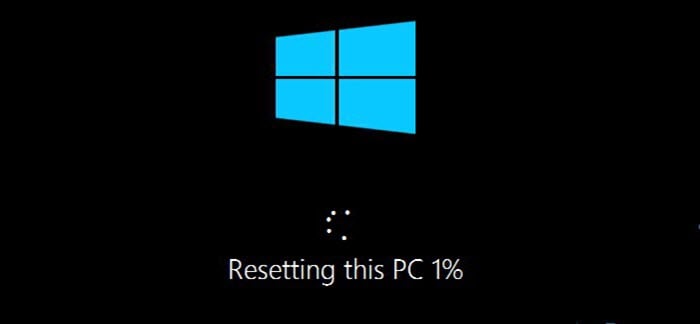
प्रत्युत्तर द्या